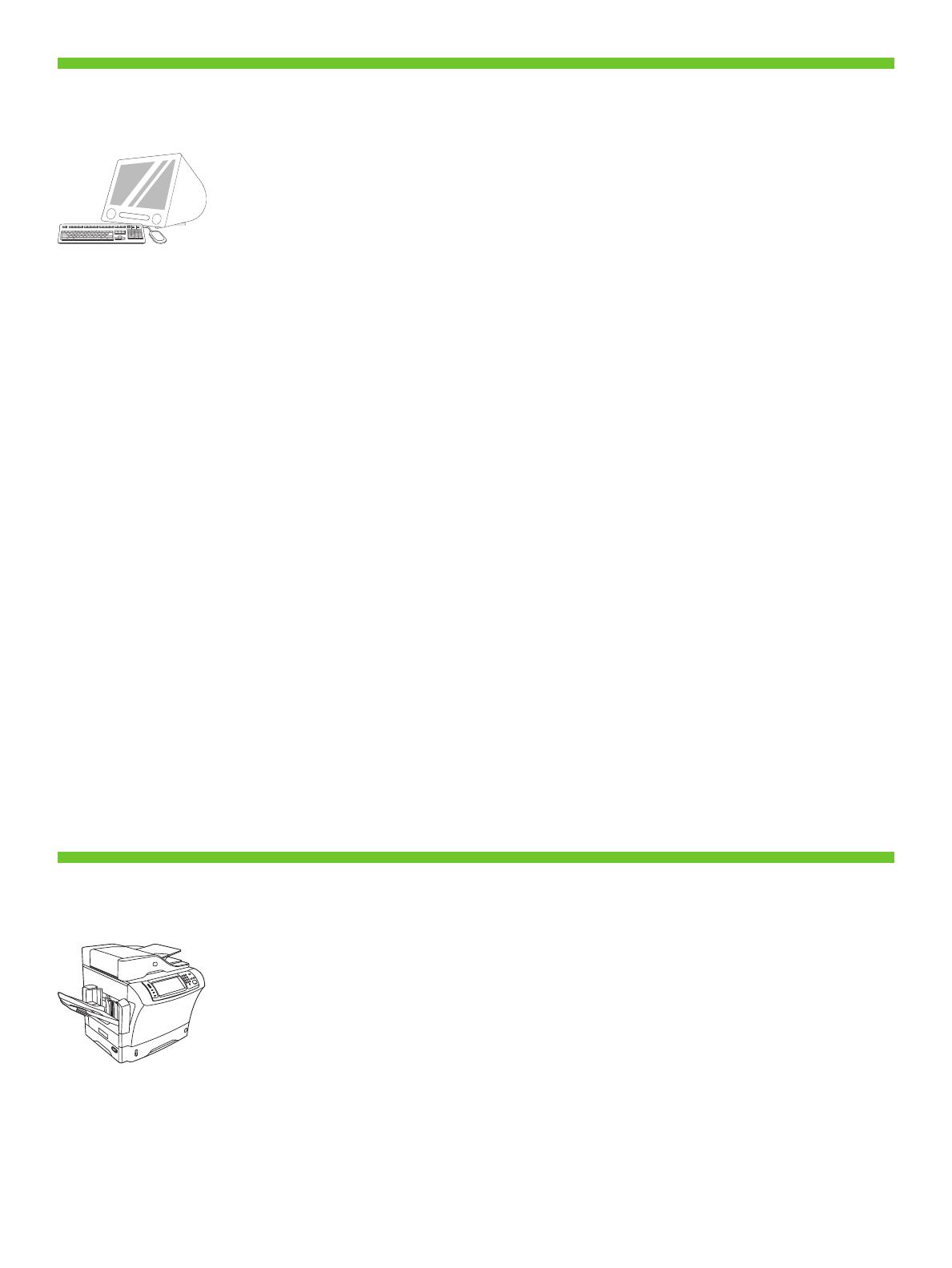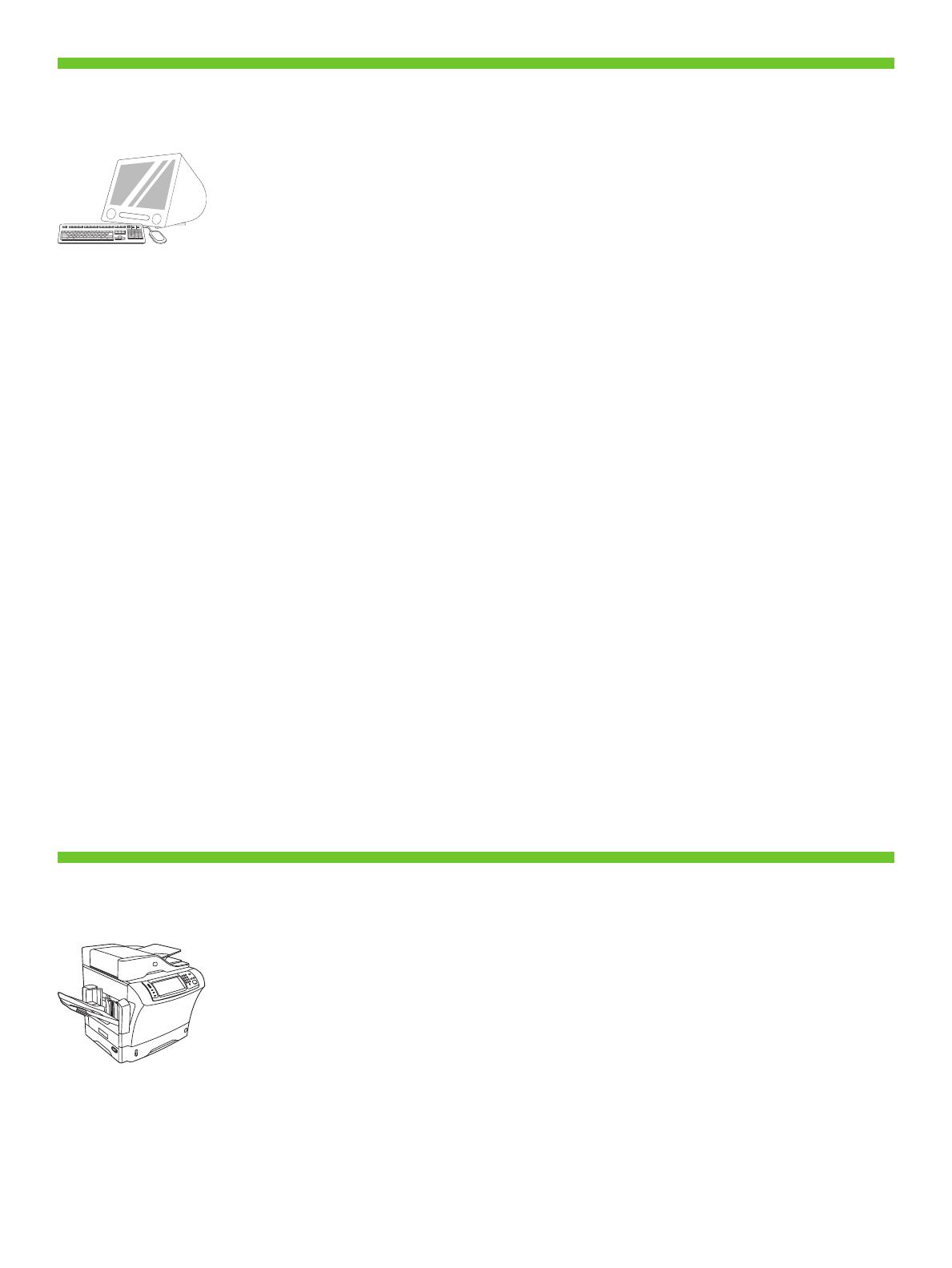
34
33
21
• Test the software installation . Print a page from any program to make sure that the software is correctly installed.
Note: If the installation failed, reinstall the software or see Troubleshooting at the end of this guide.
• 5) From the Printer Browser window, select the HP printer. For Mac OS X v.10.4: If HP software is installed, the printer software
should be automatically configured. 6) Click Add to create a printer queue. You are then prompted to manually configure the installable
options. Note: Mac OS X v.10.2 and v.10.3 might require you to manually select the printer model from the Printer Model drop-down
list. 7) Under Model Name , select your device and click Add .
• Test de l’installation du logiciel . Imprimez une page à partir de n’importe quel programme pour vous assurer que le logiciel est correctement
installé. Remarque : Si l’installation a échoué, réinstallez le logiciel ou reportez-vous à la section Dépannage à la fin de ce guide.
• 5) Dans la fenêtre du Navigateur d’imprimantes , sélectionnez l’imprimante HP. Pour Mac OS X v.10.4 : Si le logiciel HP est installé,
le logiciel de l’imprimante doit être automatiquement configuré. 6) Cliquez sur Ajouter pour créer une file d’attente d’impression. Vous
êtes ensuite invité à configurer manuellement les différentes options pouvant être installées. Remarque : Les versions Mac OS X v.10.2
et v.10.3 nécessitent que vous sélectionniez manuellement le modèle de l’imprimante dans la liste déroulante Modèle d’imprimante . 7)
Sous Nom du modèle , sélectionnez votre périphérique et cliquez sur Ajouter .
• Testen Sie die Softwareinstallation . Drucken Sie über ein beliebiges Programm eine Seite, um sicherzustellen, dass die Software richtig installiert wurde. Hinweis: Falls
während der Installation Fehler aufgetreten sind, installieren Sie die Software erneut, oder lesen Sie den Abschnitt zur Fehlerbehebung am Ende dieser Anleitung.
• 5) Wählen Sie im Drucker-Browser den HP Drucker aus. Mac OS X 10.4: Wenn die HP Software installiert ist, wird die
Druckersoftware automatisch konfiguriert. 6) Klicken Sie auf Hinzufügen , um eine Warteliste für das Gerät zu erstellen. Sie werden dann
aufgefordert, bestimmte Optionen manuell zu konfigurieren. Hinweis: In Mac OS X 10.2 und 10.3 müssen Sie das Druckermodell im
Einblendmenü Druckermodell auswählen. 7) Wählen Sie unter Modellname das Gerät aus, und klicken Sie auf Hinzufügen .
• Verificare l’installazione del software . Stampare una pagina da un programma qualsiasi per verificare che il software sia installato
correttamente. Nota: se l’installazione non è riuscita, reinstallare il software oppure vedere Risoluzione dei problemi alla fine di questa guida.
• 5) Nel Browser Stampanti , selezionare la stampante HP. Per Mac OS X v.10.4: se il software HP è installato, il software della
stampante dovrebbe essere configurato in modo automatico. 6) Fare clic su Aggiungi per creare una coda di stampa. Viene richiesto
di configurare manualmente le opzioni installabili. Nota: è possibile che in Mac OS X V10.2 e V10.3 venga richiesto di effettuare
manualmente la selezione del modello di stampante dall’elenco a discesa Modello Stampante . 7) In Modello selezionare la periferica e
fare clic su Aggiungi .
• Compruebe la instalación del software . Imprima una página desde cualquier programa para asegurarse de que el software se ha instalado correctamente.
Nota: Si la instalación no se ha realizado correctamente, vuelva a instalar el software o consulte la sección Solución de problemas al final de esta guía.
• 5) En la ventana Printer Browser , seleccione la impresora HP. Para Mac OS X v.10.4: Si se ha instalado software de HP, el software
de la impresora debería configurarse automáticamente. 6) Haga clic en Agregar para crear una cola de impresión. Después, se
le pedirá que configure las opciones a instalar manualmente. Nota: En Mac OS X v.10.2 y v.10.3, puede que deba seleccionar
manualmente el modelo de la impresora en la lista desplegable Modelo de impresora . 7) En Nombre de modelo , seleccione el
dispositivo y haga clic en Agregar .
• Proveu la instal·lació de programari . Imprimiu una pàgina des de qualsevol programa per comprovar que el programari estigui correctament
instal·lat. Nota: Si fallés la instal·lació, torneu a instal·lar el programari o consulteu la Solució de problemes al final d’aquest manual.
• 5) A la finestra del Navegador de la impressora , seleccioneu la impressora HP. Per al Mac OS X v.10.4: Si el programari HP està
instal·lat, el programari de la impressora s’hauria de configurar automàticament. 6) Feu clic a Add (Afegeix) per crear una cua
d’impressió. El sistema us demanarà que configureu les opcions instal·lables manualment. Nota: El Mac OS X v.10.2 i v.10.3 us poden
demanar que seleccioneu manualment el model de la impressora a la llista desplegable Printer Model (Model d’impressora). 7) A
Model Name (Nom de model), seleccioneu el dispositiu i feu clic a Add (Afegeix).
• Controleren of de software op de juiste wijze is geïnstalleerd . Druk een pagina af vanuit een willekeurig programma om te controleren of de software op de juiste
wijze is geïnstalleerd. Opmerking: Als de installatie is mislukt, installeert u de software opnieuw of leest u Problemen oplossen aan het eind van deze handleiding.
• 5) Selecteer de HP printer in het venster Printer Browser . Voor Mac OS X v.10.4: Als HP-software is geïnstalleerd, is de printersoftware
automatisch geconfigureerd. 6) Klik op Toevoegen om een printerwachtrij te maken. U wordt gevraagd de installeerbare opties
handmatig te configureren. Opmerking: voor Mac OS X v.10.2 en v.10.3 moet u het printermodel mogelijk handmatig selecteren in de
vervolgkeuzelijst Printer Model . 7) Selecteer uw apparaat onder Model Name en klik op Toevoegen .
• Testar a instalação do software Imprima uma página a partir de qualquer programa para verificar se o software está instalado
corretamente. Nota: Caso a instalação tenha falhado, reinstale o software ou consulte Solução de problemas no final deste guia.
• 5) Na janela Navegador de impressora , selecione a impressora HP. Para Mac OS X v10.4: Se o software HP estiver instalado, o
software de impressora deverá ser configurado automaticamente. 6) Clique em Adicionar para criar uma fila de impressora. Você
receberá uma solicitação para configurar as opções instaláveis manualmente. Nota: O Mac OS X v10.2 e v10.3 podem requerer a
seleção manual do modelo de impressora na lista suspensa Modelo de impressora . 7) Em Nome do modelo , selecione o dispositivo e
clique em Adicionar .